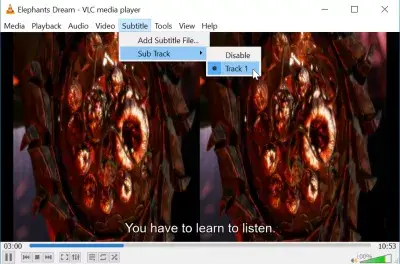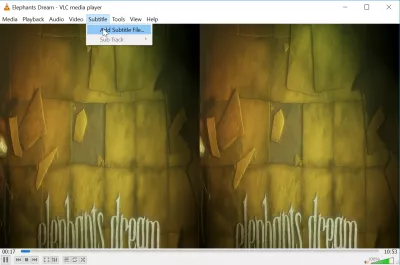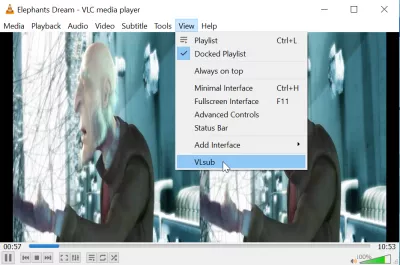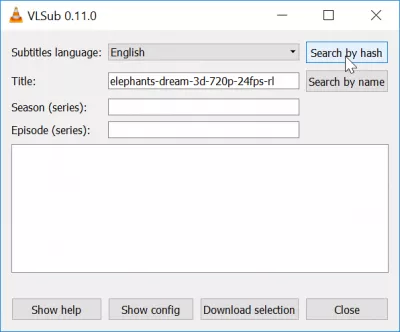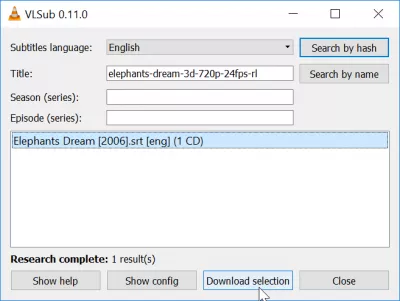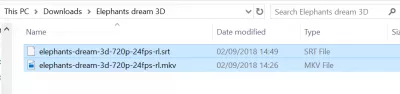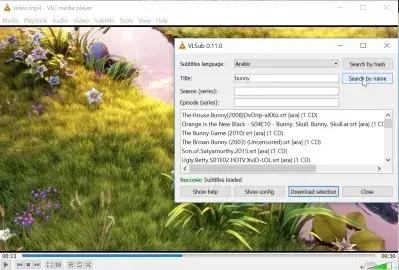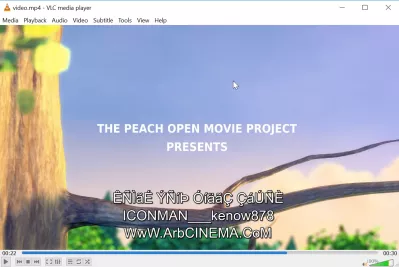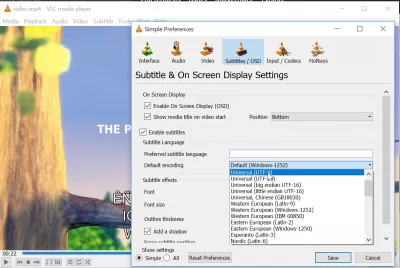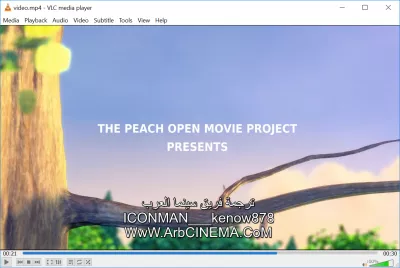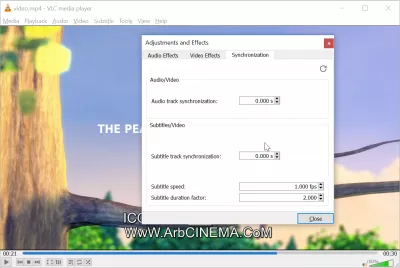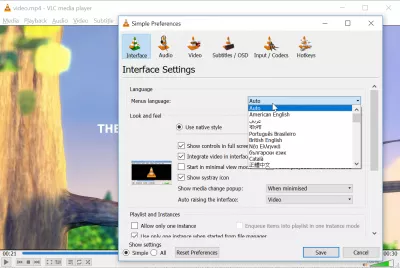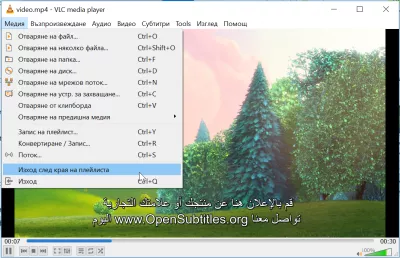Felirat letöltése a VLC-ben
Hogyan lehet letölteni a filmfeliratokat a vlc-ben?
Mivel a VLC néhány verziója jelenleg beépített opcióval rendelkezik, amely az aktuális médiafájl feliratait keresheti online, letöltheti a kiválasztottat, és lejátszhatja a filmet, csak néhány kattintással.
Ezt a VLC VLsub kiterjesztéssel érhetjük el, amely korábban külső plugin volt, de most már közvetlenül integrálódik a VLC médialejátszóba.
Hogyan tölts fel feliratokat a filmekhez?
A VLC lejátszóban lejátszott filmből indulva, amelyhez nincs felirat, az üres menü felirat alapján. Felirat hozzáadása a filmhez, egy megoldás az interneten való keresés, letöltés, és hozzáadás a jelenleg lejátszott fájlhoz.
VLC hivatalos honlapjaEgy sokkal egyszerűbb megoldás a View> VLsub menü megnyitása, amely lehetővé teszi a VLC automatikus letöltését az internetről, feltéve, hogy megfelelő internetes kapcsolat áll rendelkezésre.
TV-sorozat feliratok letöltés
Ott válassza ki a kívánt nyelvet, amelyet alapértelmezés szerint a VLC telepítésének nyelvére kell beállítani, és mindenképpen írja be a címet, hanem a szezont és az epizódot is, ha TV-sorozatú feliratokat keres.
Így változtathatja meg a felirat nyelvét a VLC-ben, a beállítások módosításával ebben a menüben.
A vlsub használata
Miután kiválasztotta a beállításokat, csináljon keresést akár hash vagy név szerint, engedje VLC-nak a feliratok keresését és megjelenítse az eredményeket! Válassza ki az érdeklődőt, valószínűleg az egyik, amelynek neve a lehető legközelebb van a fájlhoz, hogy elkerülje a feliratszinkronizálás problémáit, és kattintson a Letöltés kiválasztása gombra.
Ellenőrizze a lejátszani kívánt filmet, ha a szinkronizálás helyes. Ha nem ez a helyzet, vagy ha a feliratok téves, próbáljon meg más fájlt letölteni.
VLC lejátszó letöltéseA letöltött összes felirat a VLC interfész Felirat> Vonalkód menüjében lesz elérhető.
Ha a filmfájl mozgatását tervezi, győződjön meg róla, hogy a feliratfájl ugyanabban az időben van áthelyezve, vagy a VLC nem fogja megtalálni, ha nem ugyanabban a könyvtárban tárolja ugyanazt a nevet.
Hogyan lehet szinkronizálni a feliratokat a VLC-ben?
Legyen Excel Pro: Csatlakozzon a kurzusunkhoz!
Fokozza képességeit kezdőről a hősre az Excel 365 alapvető tanfolyamunkkal, amelynek célja, hogy csak néhány ülésen jártas legyen.
Jelentkezzen ide
Ha szinkronizálni szeretné a feliratokat, mert túl korán vagy túl későn indult, vagy egy bizonyos ponton a film megszűnt, akkor szinkronizálni kell a feliratokat a VLC-ben. Feliratokkal ellátott film lejátszása közben nyomja meg a H billentyűzet billentyűt a felirat késésének 50 ms-mal történő növeléséhez, vagy nyomja meg a G gombot a felirat késésének 50 ms-ra történő csökkentéséhez.
Hogyan változtathatjuk meg a felirat nyelvét a vlc médialejátszóban?
Ezzel a trükkel például választhatsz az angol feliratok letöltéséhez, találsz VLC orosz feliratokat, találsz arab feliratokat a filmekhez, letölhetsz egy francia feliratot, nézd meg a portugál feliratokkal készített filmeket, találsz egy spanyol felirat, találsz hindi filmfeliratot, kapsz telugu filmet feliratok, koreai feliratok felvétele VLC-ben, letöltés VLC kínai feliratokban, svéd felirat feltöltése filmekhez, feltöltés VLC hebrew feliratokban, feltöltés a VLC greek subs-ban és még sok más nyelv!
Olvasson tovább a VLC-ről a feliratok letöltéséhezmegnyitja a hivatalos honlapot
A felirat letöltése a VLC-ben
A feliratok VLC-ben való letöltéséhez kezdje el a fájl lejátszását, és menjen a menü nézethez> VLSub.
Itt adjon meg információt a lejátszott filmről, válassza ki a nyelvet, és keressen fel online feliratokat. Egyszerűen kattintson a gombra a letöltéshez.
A felirat nem jelenik meg megfelelően a VLC-ben
Ha a normál szöveg helyett furcsa karakterek és szimbólumok jelennek meg, akkor a fájlkódolás nem megfelelő.
Menjen a menüeszközökre> beállítások> Feliratok / OSD menüpontra, és módosítsa az alapértelmezett kódolást az Ön nyelvére, ami több kísérletet igényelhet, amíg meg nem találja a letöltett feliratfájl helyes nevét.
Ha a helyi nyelvi kódolás nem működik, próbálkozzon az univerzális kódolással, mint például az UTF-8 és az UTF-16.
Miután megváltoztatta a kódolást, próbálja meg kikapcsolni és újra engedélyezni a feliratot a V billentyűzet segítségével, vagy menjen a menü feliratra> alsávra, vagy próbálja újraindítani a VLC-t.
A szinkronizálás a VLC-ben
A film feliratozással történő megnyitásakor keresse meg a menüeszközöket> sávszinkronizálás. Itt fel lehet állítani a feliratok kijelzését a feliratozás szinkronizálási opciójával, majd felfelé tolva felfelé, és a lefelé csökkenti a késleltetést. A felirat késleltetéséhez a H billentyűzet gyorsbillentyűi és a felirat késleltetésére szolgáló G a film lejátszása közben is használható.
Hogyan módosíthatod a nyelvet a VLC lejátszóban
A VLC-lejátszó felületének nyelvének megváltoztatásához egyszerűen lépjen a menüeszközökre> beállítások> interfész> menük nyelve, vagy használja a CTRL + P billentyűparancsot, válassza ki a kívánt nyelvet a VLC interfészre, majd érintse meg a Mentés gombot.
Gyakran Feltett Kérdéseket
- Mi a folyamat a VLC Media Player segítségével a videók feliratok automatikus megtalálásának és letöltésének a nem anyanyelvi tartalom megtekintési élményének javítása érdekében?
- A VLC Media Player integrált funkciót kínál a feliratok letöltéséhez a VLSUB kiterjesztésen keresztül. Ha egy videó lejátszása közben a nézet menü alatt elérhető, a felhasználók az online adatbázisokból kereshetnek és letölthetnek egy megfelelő feliratot, szinkronizálva őket a videóval a továbbfejlesztett megtekintési élmény érdekében.

A Yoann Bierling egy webes kiadói és digitális tanácsadó szakember, amely a technológiák szakértelme és innovációja révén globális hatást gyakorol. Szenvedélyesen az egyének és szervezetek felhatalmazása a digitális korban való virágzásra, arra készteti, hogy kivételes eredményeket érjen el és növelje a növekedést az oktatási tartalom létrehozása révén.
Legyen Excel Pro: Csatlakozzon a kurzusunkhoz!
Fokozza képességeit kezdőről a hősre az Excel 365 alapvető tanfolyamunkkal, amelynek célja, hogy csak néhány ülésen jártas legyen.
Jelentkezzen ide